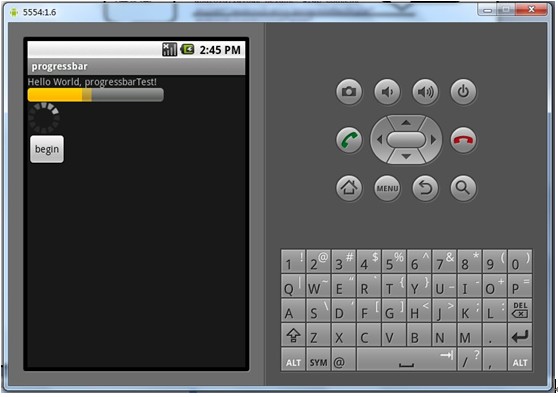Android常用控件(三)-
ProgressBar、ListView
一、 ProgressBar(进度条)的使用
示例1:一个应用程序有2个ProgressBar,让进度条显示进度。
开发步骤:
1、 新建一个android项目
2、 在main.xml布局文件中先添加1个ProgressBar控件(firstProgressBar),设置这个进度条是以水平方式展示的,然后再设置这个控件为不显示(这里暂时不显示,我们在后面的程序中
写代码将这个控件设置为显示)
3、 在main.xml布局文件中再添加1个ProgressBar控件(secondProgressBar),设置该标签的显示样式为默认的(是一个转动的圆圈),然后再同样设置这个控件暂时为不显示
4、 在main.xml布局文件中再添加一个Button控件
5、 在Activity中编写代码,先获得这2个ProgressBar和Button对象
6、 然后编写一个
监听器,设置进度条的进度,当每点击一次Button,进度则增加10
7、 将监听器绑定到Button对象上
下图为main.xml布局文件的片段:

Activity的代码在这里就没有贴出来了,项目源码已经上传,有需要的可以下载。
最后项目实现的效果为:
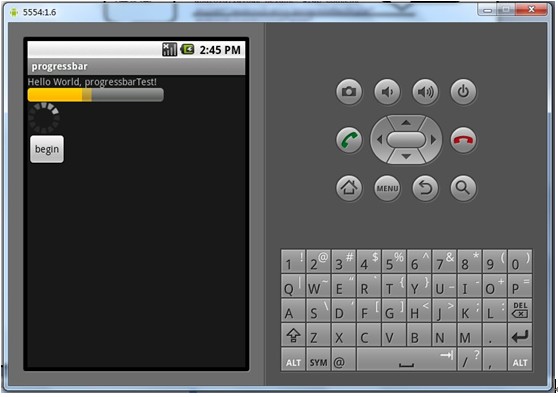
二、 ListView的使用
ListView的使用相对于之前使用到的一些控件而言要复杂一点,在这里呢,同样是通过一个示例来讲解,但是在这过程中,可能有些
理解没有很准确或者
注释的不是准确的地方,到时候有什么问题还请大家多多指点指点哦~
(如果各位E文
比较好的可以去官网查看更详细的说明)
示例2:一个应用程序有一个ListView,显示三行信息。
最后项目实现的效果为:

开发步骤:
1、 新建一个Android应用程序
2、 在布局文件中再添加一个LinearLayout(应用程序新建的时候默认的布局文件里就已经有了一个LinearLayout,现在再添加一个),设置这个LinearLayout的一些属性。
3、 在LinearLayout中添加一个ListView,并设置一些属性。

4、 新建一个布局文件,这个布局文件呢,是用来布局和显示ListView里面的内容的(我是这样理解的,不知道大家能不能理解哈)。先在这个布局文件中添加一个LinearLayout,然后在LinearLayout中添加两个TextView,表示显示两列数据(如果需要显示多列数据的话当然就是添加多个TextView了)。
<?xml version="1.0" encoding="utf-8"?>
<LinearLayout xmlns:android="http://schemas.android.com/apk/res/android"
android:orientation="horizontal"
android:layout_width="fill_parent"
android:layout_height="fill_parent"
android:paddingTop="1dip"
android:paddingBottom="1dip"
android:paddingLeft="10dip"
android:paddingRight="10dip"
>
<TextView
android:id="@+id/user_name"
android:layout_width="180dip"
android:layout_height="30dip"
android:textSize="10pt"
android:singleLine="true"
/>
<TextView
android:id="@+id/user_ip"
android:layout_width="wrap_content"
android:layout_height="wrap_content"
android:textSize="10pt"
android:gravity="right"
/>
</LinearLayout>
5、 编写Activity
a) 首先要注意的是,这个Activity他继承的不是Activity,而是ListActivity。
b) 创建一个ArrayList,里面存放的是HashMap,而HashMap的键值对都是String类型。
c) 分别往3个HashMap中存储值
d) 将3个HashMap添加到ArrayList中
e) 创建适配器
f) 绑定到适配器
g) 编写行的点击事件
package android.listview;
import java.util.ArrayList;
import java.util.HashMap;
import android.app.ListActivity;
import android.os.Bundle;
import android.view.View;
import android.widget.ListView;
import android.widget.SimpleAdapter;
//注意:这里继承的是ListActivity,而不是Activity
public class ListViewTest extends ListActivity {
/** Called when the activity is first created. */
@Override
public void onCreate(Bundle savedInstanceState) {
super.onCreate(savedInstanceState);
setContentView(R.layout.main);
// 创建一个ArrayList,ArrayList里面存放的是HashMap,而HashMap的键值对都是String类型
ArrayList<HashMap<String, String>> list = new ArrayList<HashMap<String, String>>();
HashMap<String, String> map1 = new HashMap<String, String>();
HashMap<String, String> map2 = new HashMap<String, String>();
HashMap<String, String> map3 = new HashMap<String, String>();
// 分别往3个HashMap中存储值
map1.put("user_name", "zhangsan");
map1.put("user_ip", "192.168.0.1");
map2.put("user_name", "lisi");
map2.put("user_ip", "192.168.0.2");
map3.put("user_name", "wangwu");
map3.put("user_ip", "192.168.0.3");
// 将3个HashMap添加到ArrayList中
list.add(map1);
list.add(map2);
list.add(map3);
//创建适配器
//第一个参数Content:上下文
//第二个参数List<? extends Map<String, ?>>:ArrayList对象,ArrayList里面存放的是HashMap,而HashMap的键值对都是String类型
//第三个参数int resource:内容显示的布局文件
//第四个参数String[] from:被添加到ArrayList中的HashMap中key的名称,要显示的列
//第五个参数int[] to:内容显示的布局文件中,显示内容的控件id
SimpleAdapter listAdapter = new SimpleAdapter(this, list,
R.layout.user, new String[] { "user_name", "user_ip" },
new int[] { R.id.user_name, R.id.user_ip });
//绑定到适配器。
setListAdapter(listAdapter);
}
/**
* 列表当中一行的点击事件
* ListView:ListView对象本身
* View:被选中的那一行的View对象
* position:被选中的那一行的位置
* id:被选中的那一行的id
*/
@Override
protected void onListItemClick(ListView l, View v, int position, long id) {
// TODO Auto-generated method stub
super.onListItemClick(l, v, position, id);
//打印出被选中的那一行的位置和id,计数都是从0开始
System.out.println("-------------"+position);
System.out.println("-------------"+id);
}
}
项目源码已经上传到附件,有需要的可下载。